Sådan fjerninstalleres Microsoft Store-apps på Windows 10-computere
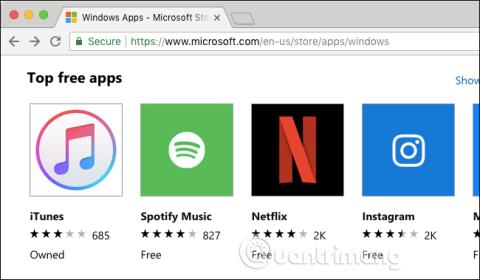
Microsoft giver brugere mulighed for at fjernsøge og installere Windows 10-apps fra deres telefon eller andre enheder på deres pc.
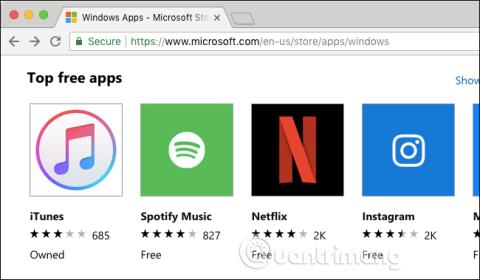
Microsoft giver brugere mulighed for at fjernsøge og installere Windows 10 -apps fra deres telefon eller andre enheder på deres pc. Det er som at installere spil på Xbox eller Steam, når du ikke er hjemme.
For at installere Windows 10-apps eksternt skal du besøge Windows App Store-webstedet i en browser. Du kan bruge browseren på din Mac , Chromebook, iPhone, iPad , Android eller andre enheder, der ikke kører Windows 10. Log derefter ind på den Microsoft-konto, du bruger til din enhed. PC.
Sådan fjerninstalleres Microsoft Store-apps på Windows 10-computere
Find den app, du vil installere, ved at bruge søgeknappen øverst på siden.
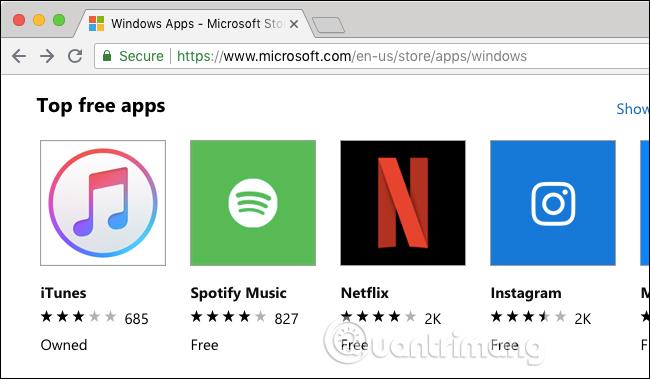
Klik på knappen Installer på Mine enheder, hvis du har downloadet programmet, ellers klik på den blå Hent- knap for at tilføje programmet til din Microsoft-konto.
Du ser kun denne mulighed, hvis du besøger Windows Store-webstedet på Mac og iPhone, ikke på Windows 10-pc. Hvis du ser knappen Hent , mens du gennemser butikken på Windows 10 og trykker på den, installerer den appen på din nuværende pc.
Nogle gange ser du også knappen “ … ” lige til højre for knappen Hent , klik på den og klik derefter på Installer på Mine enheder for at installere eksternt, men Microsoft tester stadig denne funktion i browsere på Windows 10.
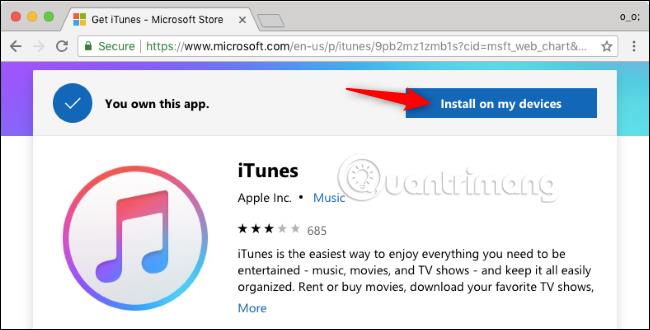
Vælg en eller flere Windows-pc'er for at installere programmet, og klik derefter på Installer nu . Du kan ændre computernavnet , der vises på listen, hvis du vil.
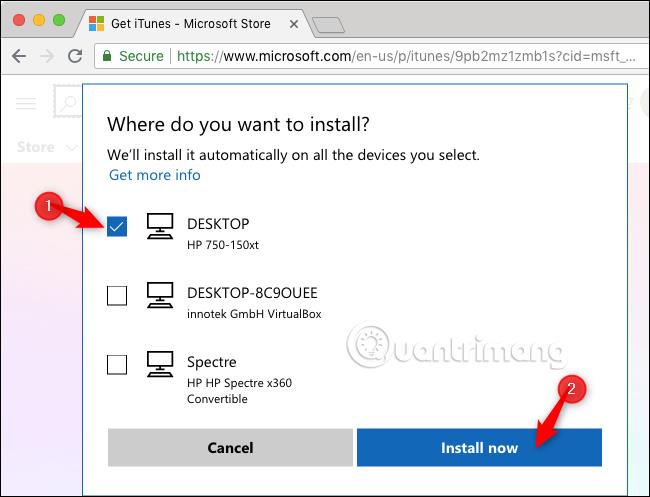
Klik på " OK " for at bekræfte. Windows 10 vil straks downloade til din valgte computer, hvis de i øjeblikket er online. Hvis den computer, du vælger at downloade appen på, er slukket eller ikke har forbindelse til internettet, begynder appen at indlæse, så snart den kommer online.
Du kan ikke se eller administrere denne downloadproces online, men du kan se downloadprocessen på pc'en, der installerer appen, hvilket er ligesom at installere en almindelig app fra butikken.
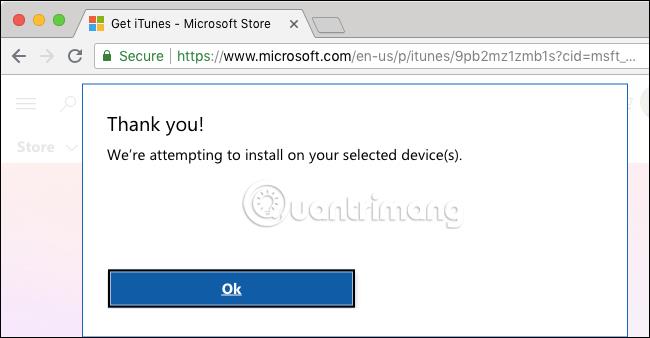
Gentag ovenstående proces for at installere andre programmer eksternt.
Ønsker dig succes!
Se mere:
Kiosktilstand på Windows 10 er en tilstand til kun at bruge 1 applikation eller kun få adgang til 1 websted med gæstebrugere.
Denne vejledning viser dig, hvordan du ændrer eller gendanner standardplaceringen af kamerarullemappen i Windows 10.
Redigering af værtsfilen kan medføre, at du ikke kan få adgang til internettet, hvis filen ikke er ændret korrekt. Den følgende artikel vil guide dig til at redigere værtsfilen i Windows 10.
Ved at reducere størrelsen og kapaciteten af billeder bliver det nemmere for dig at dele eller sende dem til nogen. Især på Windows 10 kan du batch-ændre størrelsen på billeder med nogle få enkle trin.
Hvis du ikke behøver at vise nyligt besøgte varer og steder af sikkerheds- eller privatlivsmæssige årsager, kan du nemt slå det fra.
Microsoft har netop udgivet Windows 10 Anniversary Update med mange forbedringer og nye funktioner. I denne nye opdatering vil du se en masse ændringer. Fra Windows Ink stylus-understøttelse til Microsoft Edge-browserudvidelsesunderstøttelse er Start Menu og Cortana også blevet væsentligt forbedret.
Ét sted til at styre mange operationer direkte på proceslinjen.
På Windows 10 kan du downloade og installere gruppepolitikskabeloner til at administrere Microsoft Edge-indstillinger, og denne vejledning viser dig processen.
Dark Mode er en mørk baggrundsgrænseflade på Windows 10, der hjælper computeren med at spare batteristrøm og reducere påvirkningen af brugerens øjne.
Proceslinjen har begrænset plads, og hvis du regelmæssigt arbejder med flere apps, kan du hurtigt løbe tør for plads til at fastgøre flere af dine yndlingsapps.









